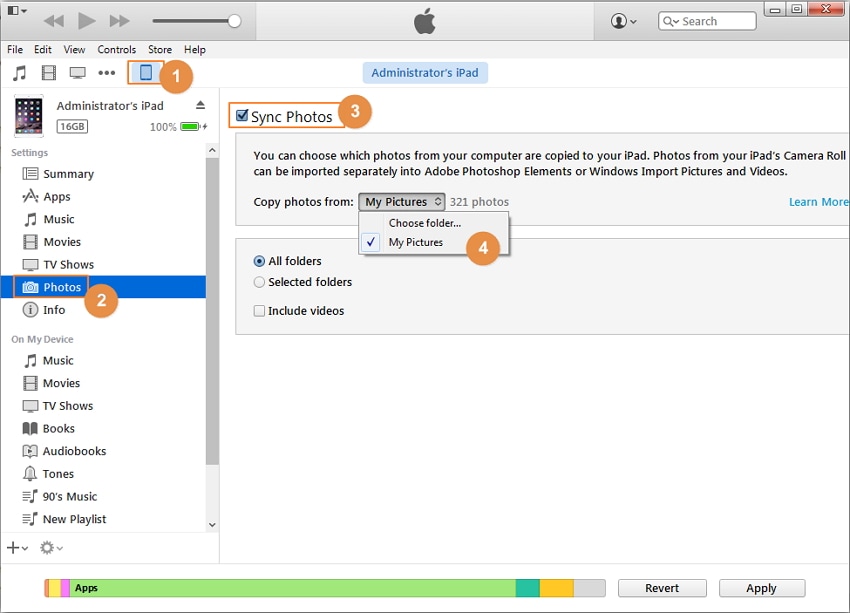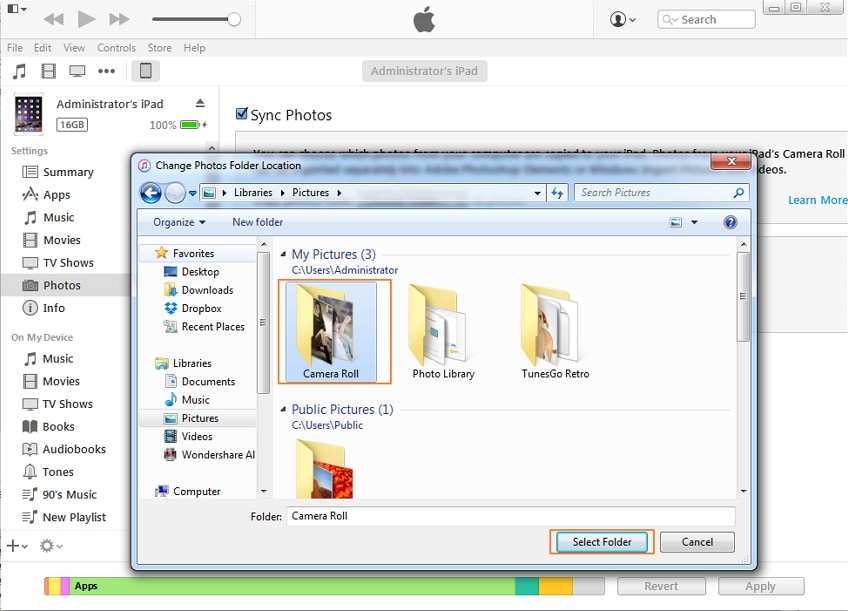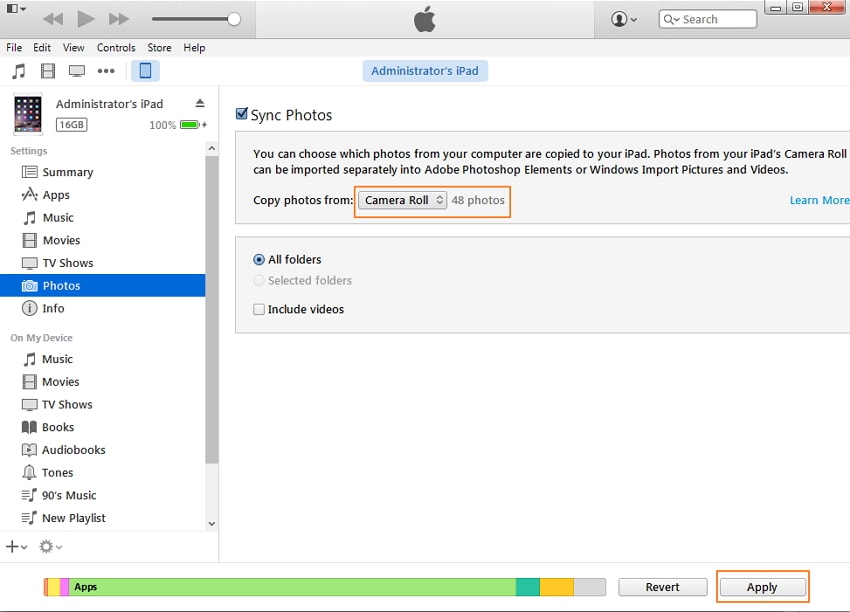將照片從計算機傳輸到 iPad 的 3 種方法
你好! 我想將一些照片從圖片傳輸到我的 iPad mini。 沒有wi-fi,我沒有mac。 我通過電纜將兩者連接起來,圖片可以看到 iPad。 我沒有 iTunes。 有可能完成這個簡單的任務嗎?
憑藉其便攜性和高分辨率顯示屏,iPad 非常適合查看照片。 如果您的計算機上有很多有趣的照片,您可能希望使用 iPad 將它們展示給您的家人和朋友。 為此,您需要先將照片從計算機傳輸到 iPad。 在本文中,我將向您展示 3 種方法 如何將照片從PC傳輸到iPad.
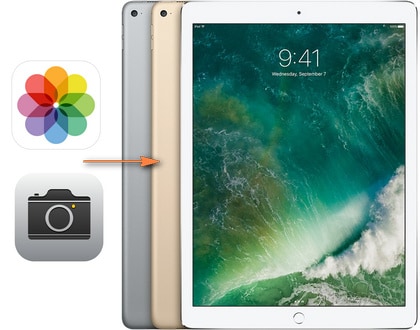
方法 1. 無需 iTunes 將照片從計算機傳輸到 iPad
DrFoneTool – 電話管理器 (iOS) 是一款功能強大的應用程序,可將圖片從 PC 傳輸到 iPad。 它以其高品質而聞名。 有了它,你可以 將圖片從 PC 傳輸到 iPad 輕鬆輕鬆。 此外,它還使您能夠創建新相冊以保存導入的照片。 至 將文件從PC傳輸到iPad,包括 傳輸音樂, 視頻, 照片、聯繫人等。 DrFoneTool – 電話管理器 (iOS) 是您所需要的。
支持:iPad Pro、iPad Air、iPad mini 1-4、新款 iPad、iPad 2、iPad

DrFoneTool – 電話管理器 (iOS)
在沒有 iTunes 的情況下將照片從 PC 傳輸到 iPad
- 傳輸、管理、導出/導入您的音樂、照片、視頻、聯繫人、短信、應用程序等。
- 將您的音樂、照片、視頻、聯繫人、短信、應用程序等備份到計算機並輕鬆恢復。
- 將音樂、照片、視頻、聯繫人、消息等從一部智能手機傳輸到另一部。
- 在iOS設備和iTunes之間傳輸媒體文件。
- 完全兼容 iOS 7、iOS 8、iOS 9、iOS 10、iOS 11、iOS 12、iOS 13 和 iPod。
如何在沒有 iTunes 的情況下將照片從 PC 傳輸到 iPad
步驟 啟動 DrFoneTool – 電話管理器 (iOS)
在您的計算機上下載並安裝 DrFoneTool。 啟動它並選擇“電話管理器”。

步驟 將iPad連接到計算機
通過 USB 電纜將 iPad 連接到計算機。 該程序將在連接後立即檢測您的 iPad,並在主界面中顯示所有可管理的文件類別。

步驟 將圖片從PC傳輸到iPad
選擇 ‘照片‘ 軟件窗口頂部的類別,程序將在左側欄中顯示相機膠捲和照片庫,以及右側部分的內容。 現在單擊左上角的添加按鈕,然後在下拉菜單中選擇添加文件或添加文件夾。 然後您可以將照片從您的計算機添加到 iPad。

| 將照片傳輸到iPad | 相機膠捲和照片庫之間的區別。 |
|---|---|
 |
照片添加到 相機膠卷 可以直接從 iOS 設備中刪除。 |
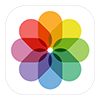 |
照片添加到 圖片庫 由於 Apple 的限制,無法直接從 iOS 設備中刪除。 |
方法 3. 將照片從筆記本電腦傳輸到 iPad 的三大應用程序
| 姓名 | 尺寸 | 評價 | 兼容性 |
|---|---|---|---|
| 1。 Dropbox的 | 180 MB | 3.5/5 | 需要 iOS 9.0 或更高版本。 |
| 2.照片傳輸 | 45.2 MB | 沒有 | 需要 iOS 8.0 或更高版本。 |
| 3. 簡單轉賬 | 19.3 MB | 4.5/5 | 需要 iOS 8.1 或更高版本。 |
1。 Dropbox的
Dropbox 是一項免費的雲存儲服務,可讓您從任何設備隨時隨地保存和訪問文檔、照片和視頻。 要將照片從 PC 傳輸到 iPad,您可以在 iPad 上安裝 Dropbox 應用。 以下是有關如何使用 Dropbox 將照片從 PC 傳輸到 iPad 的分步教程。 本教程分為兩部分。
步驟 登錄您的 Dropbox 帳戶。 您需要填寫您的名字、姓氏、電子郵件和密碼。
步驟 點擊’上傳‘ 按鈕。 然後,點擊’選擇文件‘。 在 PC 中選擇要傳輸到 iPad 的照片。
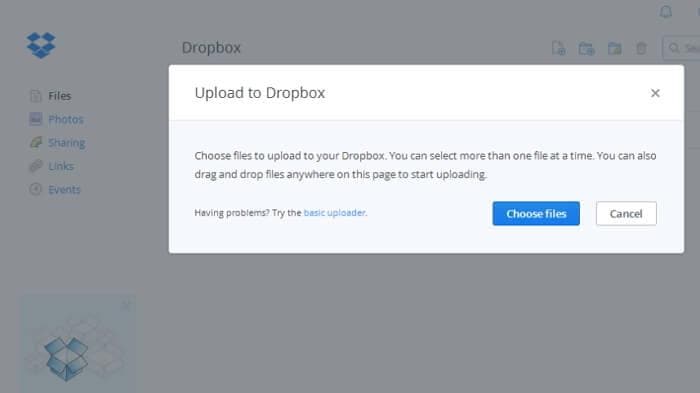
步驟 照片開始上傳,您可以看到剩餘時間的進度條。
步驟 上傳完成後,點擊’完成‘。 您現在可以在 Dropbox 雲中看到照片。

步驟 在 iPad 上,前往 App Store 並在搜索框中輸入 Dropbox。 下載應用程序。
步驟 下載完成後,打開 Dropbox。 登錄它。
步驟 點擊您從 PC 上傳的照片。 點擊右上角的下載圖標。 然後,點擊’保存到照片庫“。
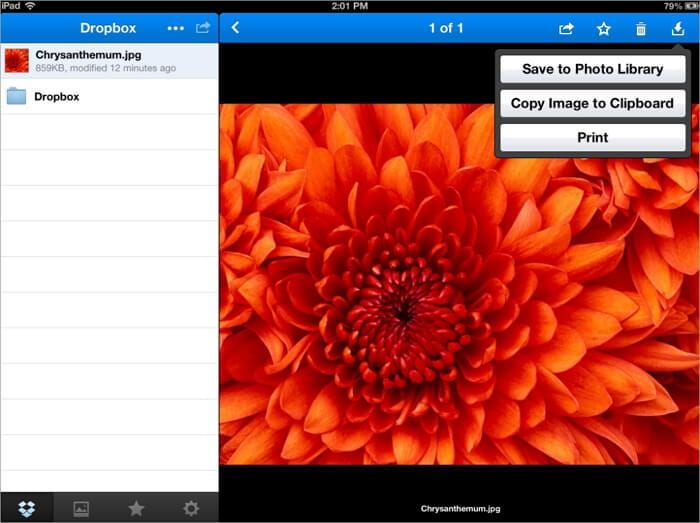
2.照片傳輸
Photo Transfer 是一款 iOS 應用程序,用於使用 Wi-Fi 在 iOS 設備和計算機之間傳輸照片和視頻。 該應用程序使用方便,因為您不再需要使用任何電纜將照片從 iPhone 或 iPad 傳輸到計算機。 此外,無需在您的 PC 上安裝任何東西。 您只需從 App Store 下載該應用程序即可。
以下是有關如何使用該應用程序將照片從 PC 移動到 iPad 的步驟。
步驟 在 iPad 上,前往 App Store 並在搜索框中輸入 Photo Transfer Free。 下載應用程序。
步驟 在 iPad 上打開應用程序,您可以看到需要單擊它的“接收”按鈕。 該選項將允許您將照片導航到目的地 Windows 計算機。
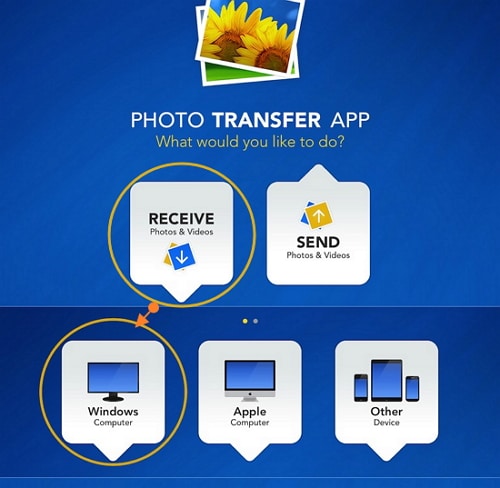
步驟 在您的 PC 上打開 Web 瀏覽器並輸入以下地址: http://connect.phototransferapp.com.
步驟 您可以單擊要傳輸到的相冊的方向,然後選擇“上傳照片”。 照片將直接發送到您的 iPad。
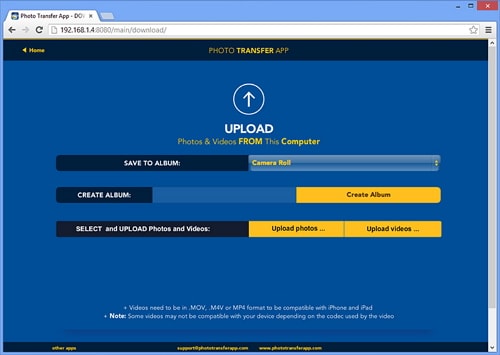
3. 簡單轉賬
Simple Transfer 是一款用於在 iPad 和 PC 之間無線傳輸照片和視頻的應用程序。 使用該應用程序傳輸的照片保持其完整分辨率。 同樣,視頻也被轉移到最高質量。 以下是有關如何使用該應用程序將照片從 PC 傳輸到 iPhone 或 iPad 的說明。
步驟 從 iPad 上的 App Store 下載 Simple Transfer 應用程序。
步驟 從 iPad 的主屏幕打開應用程序,您可以在應用程序的主界面上看到顯示的地址。
步驟 在您的計算機上打開網絡瀏覽器並輸入此地址。 (例如 http://192.168.10.100)
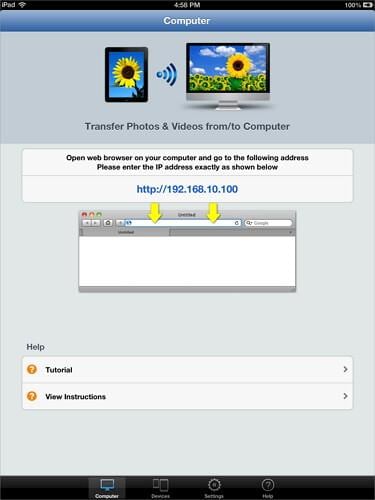
步驟 點擊 上傳設備 相機膠卷相冊中的按鈕。 選擇要添加到 iPad 的照片。

步驟 點擊 上傳. 您的 PC 瀏覽器上會顯示一條通知,說明文件已成功傳輸到您的 iPad。

DrFoneTool – 電話管理器 (iOS) 可以幫助您將照片、圖片、相冊從計算機輕鬆傳輸到 iPad,而無需 iTunes。 只需下載並嘗試一下。 如果本指南有幫助,請不要忘記與您的朋友分享。